
在日常学习和工作中,我们经常需要将Word文档转换成PDF格式,以便于文件的分享和阅读。特别是在中国,随着移动办公的普及,越来越多的用户使用平板电脑,尤其是iPad来处理文档。那么,如何在平板的Word应用中将文档转换成PDF呢?本文将详细介绍平板Word如何转PDF以及iPad Word文档转PDF的具体操作方法,帮助大家轻松完成文件格式转换。
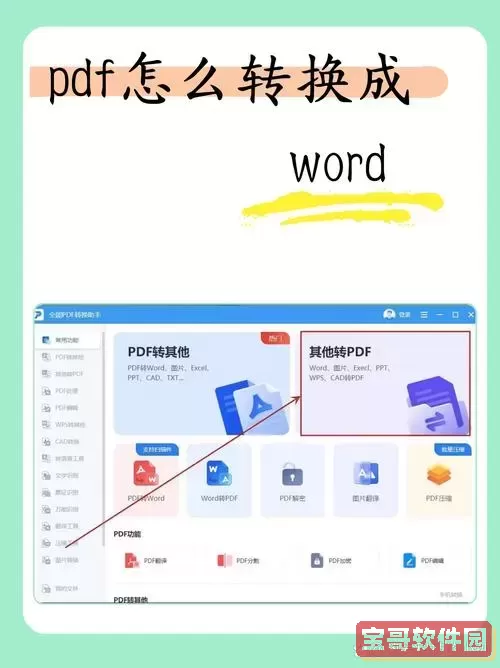
一、为什么要将Word文档转换成PDF?
Word文件虽便于编辑,但格式容易因软件版本和设备不同而发生变化,可能导致内容混乱。而PDF是一种固定格式文件,兼容性强,几乎所有设备都能正确显示,且不易被修改。因此,在发送重要文件时,通常会选择将Word转换成PDF格式,这样既能保持内容完整,又能确保文件排版不变。
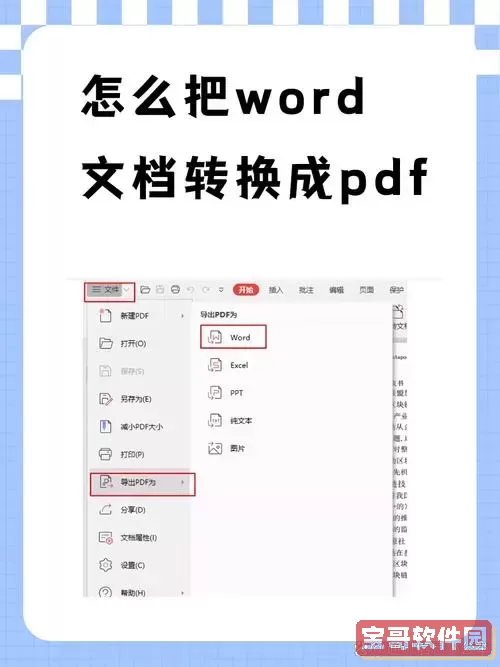
二、平板Word怎么转PDF?
随着微软对Office办公软件的不断优化,平板版Word已经支持直接导出PDF格式文件。下面以安卓和平板电脑上的Word应用为例,介绍具体操作步骤:
1. 打开需要转换的Word文档。
2. 点击右上角的“文件”菜单,选择“导出”或“共享”选项。
3. 选择“导出为PDF”或“保存为PDF”选项。
4. 设置文件名和保存位置后,点击“保存”即可完成转换。
使用这种方法转换的PDF文件格式稳定,适用于大多数办公场合。
三、iPad Word文档怎么转PDF?
iPad作为苹果公司的平板电脑,其iOS操作系统和微软Word应用的配合,使得PDF转换更加便捷。以下是iPad上Word文档转PDF的具体方法:
1. 打开Word应用,并载入需要转换的文档。
2. 点击左上角的“三点”菜单按钮,打开菜单选项。
3. 选择“导出”功能,随后选择“PDF”作为导出格式。
4. 确认文件名,并选择保存位置,通常可以将文件保存至iPad的“文件”应用中,或者直接分享到其他应用,如邮件、微信、云盘等。
5. 点击“导出”后,Word会自动将文档转换为PDF格式。
此外,iPad还支持通过“分享”按钮,直接将Word文档以PDF格式发送到其他App或云存储,极大方便了移动办公。
四、其他实用技巧与注意事项
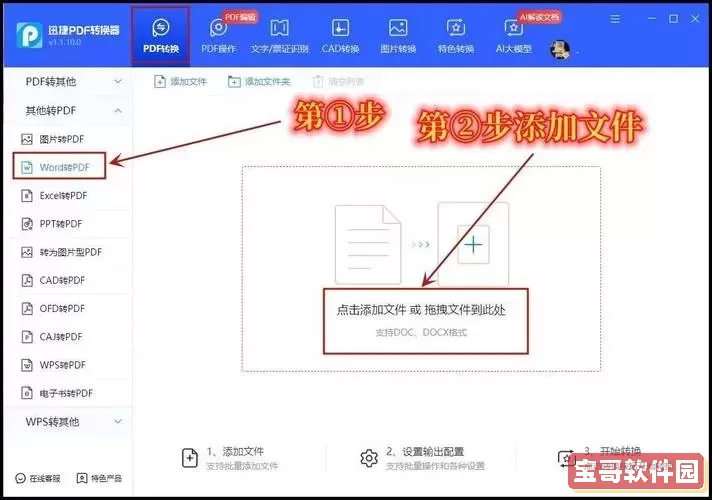
1. 使用微软正版Word应用,确保所有功能正常使用,避免兼容性问题。
2. 在转换前检查文档格式,避免由于字体、图片导致的排版错乱。
3. 如果需要批量转换多份文档,可以借助第三方转换软件或在线平台,但需注意信息隐私。
4. 在中国地区,部分在线PDF转换服务可能存在访问限制,建议优先使用本地应用导出功能。
五、总结
随着平板电脑尤其是iPad的普及,移动办公已成为现代生活的重要组成部分。在平板设备上,Word文档转PDF操作简单便捷,只需通过内置“导出”功能即可完成转换,既节省时间又保证文件质量。希望本文介绍的“平板Word怎么转PDF”及“iPad Word文档怎么转PDF”的方法,能帮助广大用户提升办公效率,更好地适应数字化办公环境。